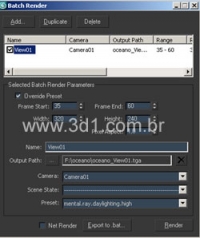Cursos e Bibliotecas Ver Mais
Galeria 3D1 Ver Mais

Antonio
São Paulo - AC

Ricardo
Teixeira de Freitas - Ba. - BA

Lucas Rafael
Parana - PR

resident11
Piracicaba - SP

Jean Carlos Flores
SC - Florianópolis - SC
Portfólios Ver Mais

VJ
salvador - BA

Anderson Leao
São Paulo, SP

WILSON CLAUDIO
SOROCABA

Jaobrother
Santa Catarina
Tutoriais - Perguntas mais frequentes
Perguntas similares:
*Como usar o Batch Render e o Scene State?
*Como testar modificações no mesmo arquivo sem perder o que já fez?
*Como deixar vários testes de iluminação renderizando no mesmo arquivo?
Resposta:
O 3ds max oferece um ótimo recurso a partir da versão 8, é o Batch Render, ele se encontra no menu Rendering.
É bem simples de usar e permite que você renderize várias câmeras na mesma cena em sequência sem ter que salvar vários arquivos, fazer configurações para renderizar pelo Vídeo Post ou usar o Backburner.
Você deve clicar no botão Add, logo no início da janela do Batch Render, como mostra a imagem ao lado. Assim, um novo item é criado no quadro abaixo.
Selecione este item no quadro para poder definir seus parâmetros.
Você pode escolher o Frame de início e fim, no caso de animação, usando os parâmetros Frame Start e Frame End, respectivamente.
Pode escolher o tamanho da imagem que será renderizada, definindo os valores de Width e Height.
Abaixo poderá escolher um nome para o evento e o local onde será gravada a imagem no Output Path.
Todas as câmeras criadas na cena aparecerão na lista Camera, nela você pode escolher qual câmera deseja renderizar.
Para criar o render de outras câmeras, basta fazer estes mesmos procedimentos, clicando em Add e criando outro evento onde vai adicionar a próxima câmera.
O 3ds max vai renderizar o primeiro item, em seguida ele vai renderizar o próximo item da lista e assim por diante, sempre salvando no final onde você definiu.
Um outro recurso interessante é o Scene State, ele serve para você salvar a situação atual do seu arquivo, permitindo que faça modificações e salve no mesmo arquivo, sem precisar criar diversos arquivos com modificações e testes diferentes em cada um.
Para usar o Scene State, basta acessar o menu Tools e escolher a opção Manage Scene State, onde poderá salvar o estado atual do arquivo e recuperar depois.
Quando tiver com States salvos na cena, você também poderá escolhe-los para renderizar no Batch Render usando a lista Scene State.
Isso permite que você faça vários testes de iluminação e configuração no mesmo arquivo, por exemplo, e deixe todos renderizando de noite, para ver o que ficou melhor na manhã seguinte.
O processo é exatamente igual ao explicado para renderizar várias câmeras, mas em vez de criar vários eventos com uma câmera diferente definida em cada, vai criar vários eventos com um Scene State definido em cada.
Por fim, ainda pode escolher um Preset de render para fazer a renderização, os Presents de render são criados e gravados na janela Render Scene (F10).
*Como usar o Batch Render e o Scene State?
*Como testar modificações no mesmo arquivo sem perder o que já fez?
*Como deixar vários testes de iluminação renderizando no mesmo arquivo?
Resposta:
O 3ds max oferece um ótimo recurso a partir da versão 8, é o Batch Render, ele se encontra no menu Rendering.
É bem simples de usar e permite que você renderize várias câmeras na mesma cena em sequência sem ter que salvar vários arquivos, fazer configurações para renderizar pelo Vídeo Post ou usar o Backburner.
Você deve clicar no botão Add, logo no início da janela do Batch Render, como mostra a imagem ao lado. Assim, um novo item é criado no quadro abaixo.
Selecione este item no quadro para poder definir seus parâmetros.
Você pode escolher o Frame de início e fim, no caso de animação, usando os parâmetros Frame Start e Frame End, respectivamente.
Pode escolher o tamanho da imagem que será renderizada, definindo os valores de Width e Height.
Abaixo poderá escolher um nome para o evento e o local onde será gravada a imagem no Output Path.
Todas as câmeras criadas na cena aparecerão na lista Camera, nela você pode escolher qual câmera deseja renderizar.
Para criar o render de outras câmeras, basta fazer estes mesmos procedimentos, clicando em Add e criando outro evento onde vai adicionar a próxima câmera.
O 3ds max vai renderizar o primeiro item, em seguida ele vai renderizar o próximo item da lista e assim por diante, sempre salvando no final onde você definiu.
Um outro recurso interessante é o Scene State, ele serve para você salvar a situação atual do seu arquivo, permitindo que faça modificações e salve no mesmo arquivo, sem precisar criar diversos arquivos com modificações e testes diferentes em cada um.
Para usar o Scene State, basta acessar o menu Tools e escolher a opção Manage Scene State, onde poderá salvar o estado atual do arquivo e recuperar depois.
Quando tiver com States salvos na cena, você também poderá escolhe-los para renderizar no Batch Render usando a lista Scene State.
Isso permite que você faça vários testes de iluminação e configuração no mesmo arquivo, por exemplo, e deixe todos renderizando de noite, para ver o que ficou melhor na manhã seguinte.
O processo é exatamente igual ao explicado para renderizar várias câmeras, mas em vez de criar vários eventos com uma câmera diferente definida em cada, vai criar vários eventos com um Scene State definido em cada.
Por fim, ainda pode escolher um Preset de render para fazer a renderização, os Presents de render são criados e gravados na janela Render Scene (F10).
VOCÊ TAMBÉM PODE SE INTERESSAR POR:
Usuários conectados
Total de mensagens publicadas pelos membros da comunidade: 711065.
Total de membros registrados: 138543
Últimos membros registrados: breno915, gustavovladson, Ronson, emerson_di, Nicole_felix15, ukhovit, lumileanprüfen, FairyFarmsHempGummies.
Usuário(s) on-line na última hora: 823, sendo 6 membro(s) e 817 visitante(s).
Membro(s) on-line na última hora: Rodrigo, Ronson, beneduce, emerson_di, Fernando Cunha, Alexandre Longo.
Legenda: Administrador, Especial, Moderador, Parceiro .